制作win7系统u盘图文教程
- 分类:win7 发布时间: 2017年08月19日 16:00:03
U盘现在不光可以拿来存东西,它还有另外一个用处,就是制作U盘启动盘,制作u盘win7系统的好处也很多,大家也可以选择目前来说比较受欢迎的U盘制作win7系统u盘工具来制作,只要一键就可以搞定了,下面是小编为大家介绍的制作win7系统u盘的详细步骤。
安装原版win7准备工作:
1、制作u盘启动盘。
2、前往相关网站下载原版win7系统镜像文件,存入制作好的u盘启动盘。
安装原版win7步骤:
1、将制作好的u盘启动盘插入电脑接口,开机按快捷键F12进入主菜单界面,选择“【08】WIN8 PE标准版(新机器)”,如下图所示:
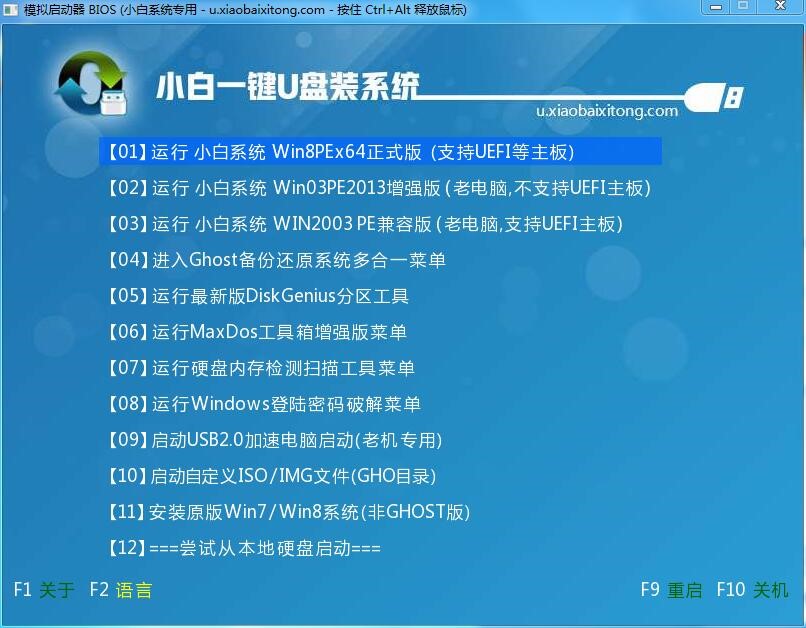
制作win7系统u盘图文教程图1
2、在弹出的u深度pe装机工具中,将win7镜像安装在c盘中,点击确定,如下图所示:
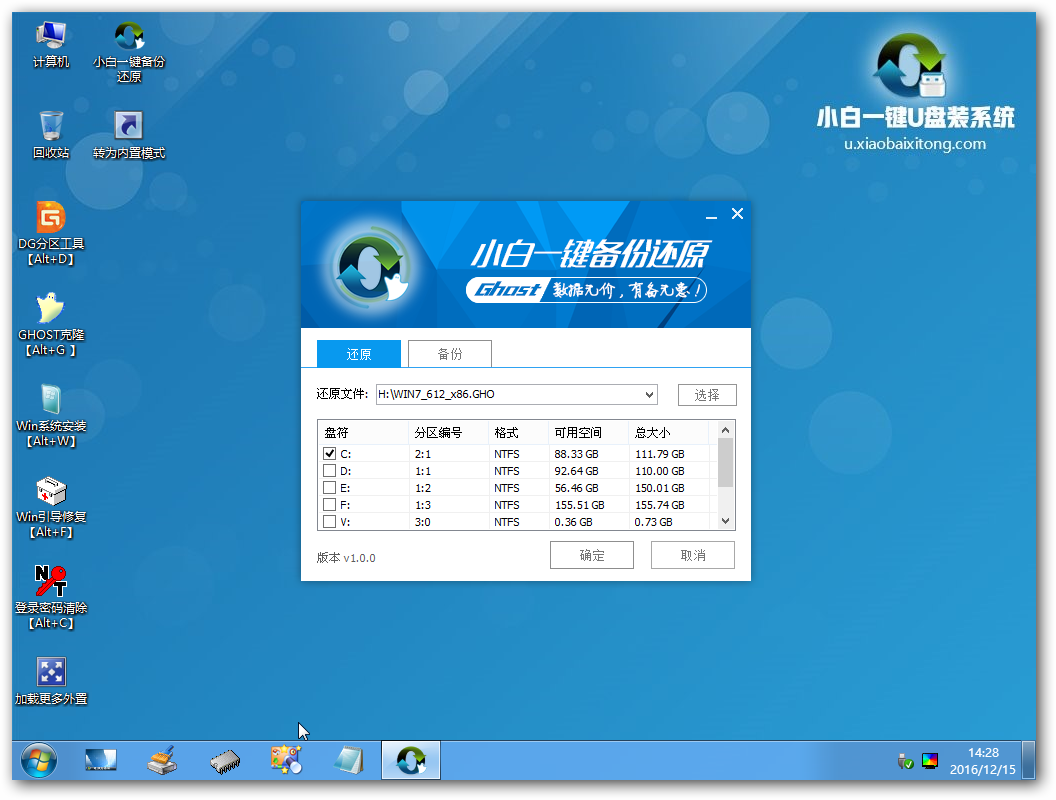
制作win7系统u盘图文教程图2
3、程序将执行还原操作提醒,勾选“完成后重启”,然后点击确定,如下图所示:

制作win7系统u盘图文教程图3
4、随后开始进行系统还原操作,等待还原结束,如下图所示:
5、电脑重启后进行程序安装,静静等待程序安装至结束,如下图所示:
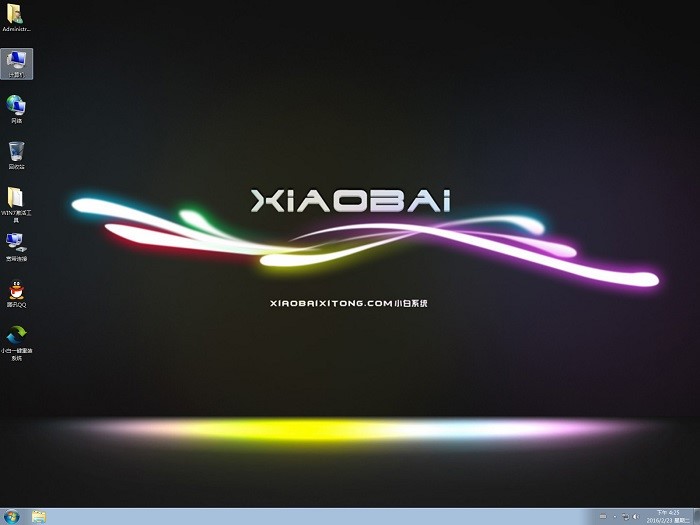
制作win7系统u盘图文教程图4
以上便是小编为大家介绍的制作win7系统u盘图文教程的详细内容了,不知道大家看过小编为大家介绍的制作win7系统u盘图文教程后对怎么制作win7安装u盘有一定的了解了吗?好了,小编废话也不多说了,如果大家喜欢就赶紧学习起来吧。
猜您喜欢
- 示例cr2格式怎么打开2019/05/11
- 电脑系统怎么重装win7系统步骤..2022/06/08
- 电脑闪屏,详细教您电脑显示器屏幕出现..2018/06/16
- 重装w7系统图文教程2020/11/06
- 电脑系统win7怎么重装系统2022/04/21
- 详细教您win7怎么查看电脑配置..2019/01/23
相关推荐
- xp怎么升级到win7系统 2022-10-05
- 小编教你电脑开机画面怎么设置.. 2018-11-02
- win7系统下载到u盘安装步骤 2022-05-16
- 教你电脑关机慢怎么办 2018-12-06
- 打开光盘镜像文件,详细教您怎么打开光.. 2018-06-11
- 鼠标连击,详细教您鼠标出现连击怎么办.. 2018-08-20




 粤公网安备 44130202001059号
粤公网安备 44130202001059号